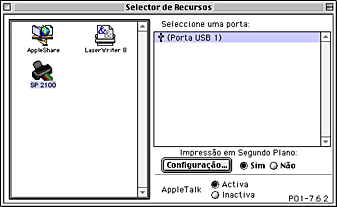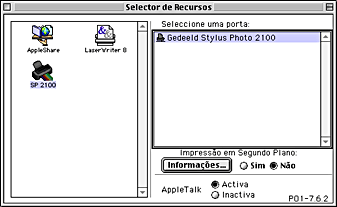Como / Configurar a impressora numa rede
Utilizadores de Macintosh
 Configurar a impressora como uma impressora partilhada
Configurar a impressora como uma impressora partilhada
 Aceder à impressora através de uma rede
Aceder à impressora através de uma rede
Esta secção descreve como configurar a impressora para que a possa utilizar na rede AppleTalk. Ao configurar a impressora como uma impressora partilhada, a impressora local está ligada à rede e pode ser utilizada por outros computadores.
Necessita de configurar a impressora como impressora partilhada no computador onde a impressora está ligada. Em seguida, tem de especificar o caminho de rede para a impressora em cada computador que a utiliza e instalar o controlador de impressão nesses computadores.
Configurar a impressora como uma impressora partilhada
Para partilhar uma impressora com outros computadores numa rede AppleTalk, efectue os procedimentos apresentados em seguida para configurar o computador onde a impressora está ligada.
 |
Ligue a impressora.
|
 |
Seleccione Selector de recursos no menu Apple e faça clique no ícone da impressora. Em seguida, seleccione a porta onde a impressora está ligada.
|
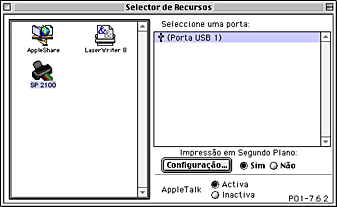
 |
Faça clique na tecla Configuração. A caixa de diálogo Conf Partilhar Impr abre-se.
|

 |
Seleccione a caixa de verificação Partilhar Impr. e, em seguida, escreva o nome da impressora e a palavra-passe conforme necessário.
|
 |
Faça clique em OK. Aparece o nome da impressora partilhada na lista de portas do Selector de recursos.
|
 |
Feche o Selector de recursos.
|

[Cima]
Aceder à impressora através de uma rede
Para aceder à impressora a partir de outros computadores de uma rede, efectue os procedimentos indicados nesta secção para cada computador que aceda à impressora.
 |
Ligue a impressora.
|
 |
Instale o controlador de impressão existente no CD-ROM.
|
 |
Seleccione Selector de recursos no menu Maçã. Em seguida, faça clique no ícone da impressora adequado e seleccione a porta da impressora pretendida na lista Select a printer port.
|
 |  |
Nota:
|
 |  |
Só estão disponíveis as impressoras ligadas à zona AppleTalk actual.
|
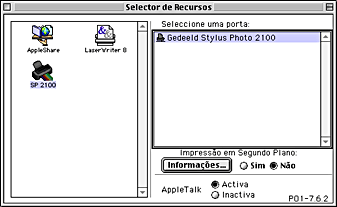
Se aparecer a caixa de diálogo seguinte, introduza a palavra-passe para a impressora e, em seguida, faça clique em OK.

 |
Seleccione a tecla de selecção Impressão em segundo plano para activar ou desactivar a impressão de segundo plano.
|
 |
Feche o Selector de recursos.
|

[Cima]
 Configurar a impressora como uma impressora partilhada
Configurar a impressora como uma impressora partilhada Aceder à impressora através de uma rede
Aceder à impressora através de uma redeConfigurar a impressora como uma impressora partilhada
Aceder à impressora através de uma rede